Gratis lösning för att låsa upp Huawei E3131-modem: Fungerar 100 %
Om du använder ett Huawei E3131-modem bör du definitivt veta hur du låser upp det. Alltför många gånger kommer modem med inbyggda begränsningar, vilket begränsar deras funktionalitet. Användare kan till exempel ha svårt att använda dem med något annat SIM-kort. Om du står inför samma problem, oroa dig inte. I den här guiden kommer vi att lära dig hur du utför upplåsning av Huawei E3131 utan att möta något bakslag.
Vi har vidtagit en rad steg för att se till att du kan låsa upp ditt modem på ett problemfritt sätt. Följ bara dessa idiotsäkra instruktioner och var beredd att låsa upp din Huawei E3131-enhet.
Del 1: Förberedelser före upplåsning E3131
Innan vi hjälper dig att skapa din egen Huawei E3131 upplåsningskod, låt oss täcka grunderna. Som du kanske redan vet är Huawei E3131 ett populärt wifi-modem som också lätt kan användas som en wifi-hotspot. Det tillåter maximalt 5 användare att ansluta samtidigt. Under de senaste månaderna har det blivit ett populärt val för ett wifi-hotspot-modem.
För att låsa upp Huawei E3131 skulle du behöva generera unika upplåsningskoder. Detta kan göras genom att använda en Huawei-kodräknare gratis. Gränssnittet tillhandahåller gratis Huawei-upplåsningskod, som du kan ge till ditt modem och använda den med vilket annat SIM-kort som helst.

Den tar din enhets IMEI-nummer som en ingång och genererar en unik upplåsningskod som motsvarar det angivna IMEI-numret. Den utför detta genom att utföra en digital process på de angivna IMEI-numren. Därefter genereras en Universal Master Code som kan hjälpa dig att bryta begränsningen för ditt modem. För att fortsätta behöver du följande:
1. Som sagt måste du ange IMEI-numret på ditt modem för att processen ska börja. Du kan hitta det skrivet på din enhet. Det är vanligtvis skrivet på baksidan eller strax före SIM-kortplatsen. Du kan också öppna instrumentpanelen för modemets gränssnitt och gå till ‘Verktyg’. Under ‘Diagnostik’ kan du hitta IMEI-numret.
2. Se till att din enhet är kompatibel med Huawei Code Calculator. Du kan kontrollera om det finns med på deras officiella hemsida här.
3. Efter att ha genererat upplåsningskoden för Huawei E3131 måste du skriva den på din enhet för att ta bort alla begränsningar. Du kan använda en Huawei Code Writer för att utföra denna uppgift.
4. Chansen är stor att du kan möta några oväntade problem eller att ett ‘fel’-meddelande blinkar när du låser upp ditt Huawei-modem. För att rätta till en sådan oönskad situation, se till att du har laddat ner Firmwareuppdatering för Huawei E3131. Du kan helt enkelt installera den fasta programvaran och försöka skriva om koden igen för att låsa upp din enhet.
5. Se till att du har ett Google-ID innan du fortsätter, eftersom gränssnittet kräver att du loggar in med ditt Google+-konto.
Nu när ni alla är beredda att låsa upp Huawei E3131, låt oss fortsätta med alla viktiga steg som du måste ta.
Del 2: Lås upp Huawei E3131 med Huawei Code Calculator
Vi hoppas att du vid det här laget måste ha fått IMEI-numret på din enhet. För att vara säker på att du kan skriva koden och utföra hela processen sömlöst, se de ovan angivna riktlinjerna.
I den här guiden har vi använt Huawei Code Calculator för att utföra Huawei E3131 upplåsningsoperation. Det finns två versioner av gränssnittet tillgängliga – gamla och nya. Vi rekommenderar att du använder den nya versionen, eftersom den är mer sofistikerad och interaktiv. Dessutom, med den nya versionen, kan du helt enkelt få upplåsningskoden utan att behöva ladda ner någon programvara. Med hjälp av deras interaktiva webbplats kan du bara generera en respektive Huawei E3131 upplåsningskod. Allt du behöver göra är att följa dessa enkla steg:
1. Besök sidan för Huawei Code Calculators nya algoritm höger här. Webbplatsen ber dig helt enkelt logga in med ditt Google+-konto.
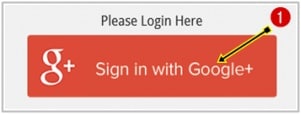
2. Ange bara dina Google-uppgifter för att komma åt tjänsten och klicka på knappen ‘Logga in’ för att fortsätta.
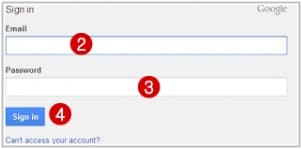
3. Appen skulle söka grundläggande behörighet från Google+ för att skapa ditt konto med dina referenser. Ge bara åtkomsten och klicka på knappen ‘Acceptera’.
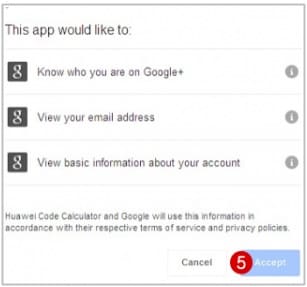
4. Den kommer att be dig att ange modellen och IMEI-koden för din enhet. Eftersom du utför Huawei E3132 upplåsning, skulle ditt modellnummer vara ‘E3131’. Ange det erhållna IMEI-numret för din enhet också och klicka på knappen ‘Beräkna’.
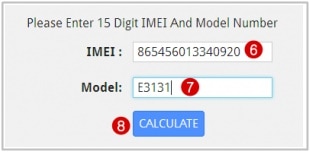
5. Innan du meddelar dig upplåsningskoden kommer webbplatsen att be dig att ‘plus en’ webbplatsen. Det skulle vara ditt sätt att rekommendera webbplatsen till Google. Klicka bara på ‘g+’-knappen för att göra det.
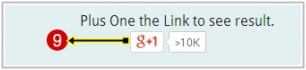
6. Slutligen kommer gränssnittet att låta dig veta Huawei E3131 upplåsningskoden. Det skulle finnas två koder – gamla och nya. Du kan använda någon av dem för att låsa upp din enhet. Dessutom skulle det finnas en Flash-kod. Den kan användas för att uppdatera modemets fasta programvara.
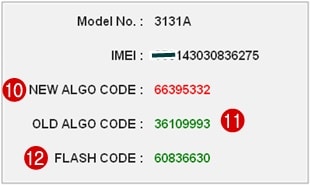
Se till att du noterar alla dessa koder innan du utför skrivoperationen. Sätt nu in ett annat SIM-kort och ange den nyligen erhållna koden för att låsa upp det. Du kan generera upp till fem olika koder med ditt konto. Se till att du använder dessa upplåsningskoder klokt och undvik att göra några misstag under processen.
Det är allt! Efter att ha utfört dessa enkla steg kan du enkelt låsa upp Huawei E3131. För att få bästa resultat, se till att du är väl förberedd på att låsa upp ditt Huawei-modem. Se alla förutsättningar och se till att du har den uppdaterade firmwaren närvarande innan du börjar. Dessutom kan du använda Huawei Code Calculator för att låsa upp din Huawei Android-smarttelefon också.
Vi är säkra på att efter att ha utfört dessa instruktioner, skulle du kunna låsa upp ditt Huawei-modem. Nu kan du gå förbi alla dessa begränsningar och få ut det mesta av din Huawei-enhet.
Senaste artiklarna